ನಾವು ಹೋದರೆ, ಉದಾಹರಣೆಗೆ, ಡೈರೆಕ್ಟರಿಗೆ "ಉತ್ಪನ್ನ ಸಾಲುಗಳು" ಮತ್ತು "ನಿಯೋಜಿಸೋಣ" ![]() ಗುಂಪು ದಾಖಲೆಗಳು , ನಾವು ಈ ರೀತಿಯದನ್ನು ನೋಡುತ್ತೇವೆ.
ಗುಂಪು ದಾಖಲೆಗಳು , ನಾವು ಈ ರೀತಿಯದನ್ನು ನೋಡುತ್ತೇವೆ.
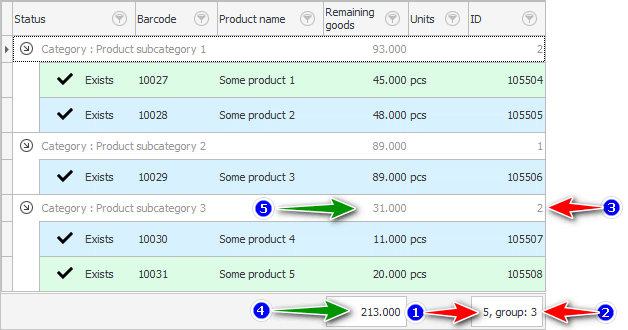
ಮೊದಲಿಗೆ "ಪ್ರದರ್ಶನ" , ದಯವಿಟ್ಟು, ದಾಖಲೆ ID ಯೊಂದಿಗೆ ಕಾಲಮ್ ID , ಏಕೆಂದರೆ ಪೂರ್ವನಿಯೋಜಿತವಾಗಿ ಈ ಕ್ಷೇತ್ರವು ಗುಪ್ತ ಪಟ್ಟಿಯಲ್ಲಿದೆ. ಆದರೆ ಈಗ ನಮಗೆ ಅದು ಬೇಕು.
![]()
![]() ಇತರ ಕ್ಷೇತ್ರಗಳನ್ನು ಪ್ರದರ್ಶಿಸುವುದು ಹೇಗೆ? .
ಇತರ ಕ್ಷೇತ್ರಗಳನ್ನು ಪ್ರದರ್ಶಿಸುವುದು ಹೇಗೆ? .
ಪ್ರದರ್ಶಿಸಿದಂತೆ, ಅದನ್ನು ಕೊನೆಯದಾಗಿ ಇರಿಸಿ ಇದರಿಂದ ನಾವು ಮೇಲಿನ ಚಿತ್ರದಲ್ಲಿರುವಂತೆ ಅದು ತಿರುಗುತ್ತದೆ.
![]() ಮತ್ತು ಈ 'ಐಡಿ' ಯಾವ ರೀತಿಯ ಕ್ಷೇತ್ರವಾಗಿದೆ ಎಂಬುದರ ಕುರಿತು ನೀವು ಇಲ್ಲಿ ವಿವರವಾಗಿ ಓದಬಹುದು.
ಮತ್ತು ಈ 'ಐಡಿ' ಯಾವ ರೀತಿಯ ಕ್ಷೇತ್ರವಾಗಿದೆ ಎಂಬುದರ ಕುರಿತು ನೀವು ಇಲ್ಲಿ ವಿವರವಾಗಿ ಓದಬಹುದು.
ಈಗ ನೋಡಿ, ದಯವಿಟ್ಟು, ಮೊದಲ ಬಾಣದ ಮೇಲಿನ ಚಿತ್ರದಲ್ಲಿ. ಇದು ನಮೂದುಗಳ ಸಂಖ್ಯೆಯನ್ನು ತೋರಿಸುತ್ತದೆ. ಕೋಷ್ಟಕದಲ್ಲಿ ನಾವು ಈಗ ನಿಖರವಾಗಿ 6 ವಿಭಿನ್ನ ಉತ್ಪನ್ನಗಳನ್ನು ಹೊಂದಿದ್ದೇವೆ.
ಎರಡನೇ ಬಾಣವು ಗುಂಪುಗಳ ಸಂಖ್ಯೆಯನ್ನು ಸೂಚಿಸುತ್ತದೆ . ಅನ್ವಯಿಸಿದರೆ ಮಾತ್ರ ಈ ಸೂಚಕ ಕಾಣಿಸಿಕೊಳ್ಳುತ್ತದೆ ![]() ಕೋಷ್ಟಕದಲ್ಲಿ ಡೇಟಾವನ್ನು ಗುಂಪು ಮಾಡುವುದು.
ಕೋಷ್ಟಕದಲ್ಲಿ ಡೇಟಾವನ್ನು ಗುಂಪು ಮಾಡುವುದು.
ಮಾಹಿತಿಯನ್ನು ಯಾವುದೇ ಕ್ಷೇತ್ರದಿಂದ ಗುಂಪು ಮಾಡಬಹುದು ಎಂಬುದು ಗಮನಾರ್ಹ. ಈ ಸಂದರ್ಭದಲ್ಲಿ, ನಮ್ಮ ಉತ್ಪನ್ನಗಳನ್ನು ಗುಂಪು ಮಾಡಲಾಗಿದೆ "ಉತ್ಪನ್ನ ಉಪವರ್ಗಗಳು" . ಈ ಕ್ಷೇತ್ರದಲ್ಲಿ ಮೂರು ವಿಶಿಷ್ಟ ಮೌಲ್ಯಗಳಿವೆ, ಅದರ ಪ್ರಕಾರ 3 ಗುಂಪುಗಳನ್ನು ರಚಿಸಲಾಗಿದೆ.
ಮೂರನೇ ಬಾಣವು ಪ್ರತಿ ಗುಂಪಿನಲ್ಲಿರುವ ನಮೂದುಗಳ ಸಂಖ್ಯೆಯನ್ನು ತೋರಿಸುತ್ತದೆ. ಉದಾಹರಣೆಗೆ, 2 ವಿಧದ ಉಡುಪುಗಳು . ನಮ್ಮ ಚಿತ್ರದಲ್ಲಿ, ಕೆಂಪು ಬಾಣಗಳು ನಿಖರವಾಗಿ ಪ್ರಮಾಣವನ್ನು ತೋರಿಸುತ್ತವೆ.
ಮತ್ತು ಹಸಿರು ಬಾಣಗಳು ಪ್ರಮಾಣವನ್ನು ಸೂಚಿಸುತ್ತವೆ. ನಾಲ್ಕನೇ ಬಾಣವು ಕ್ಷೇತ್ರದಲ್ಲಿನ ಎಲ್ಲಾ ಮೌಲ್ಯಗಳನ್ನು ಒಟ್ಟುಗೂಡಿಸುತ್ತದೆ "ಉಳಿದ ಸರಕುಗಳು" .
ಈ ಉದಾಹರಣೆಯಲ್ಲಿ, ನಾವು ಎಲ್ಲಾ ಉತ್ಪನ್ನಗಳನ್ನು ಹೊಂದಿದ್ದೇವೆ "ಅಳತೆ ಮಾಡಲಾಗಿದೆ" ತುಂಡುಗಳಾಗಿ. ಆದರೆ, ವಿಭಿನ್ನ ಅಳತೆಯ ಘಟಕಗಳೊಂದಿಗೆ ಮಾಟ್ಲಿ ಸರಕುಗಳಿದ್ದರೆ, ಈ ಮೊತ್ತವನ್ನು ಈಗಾಗಲೇ ನಿರ್ಲಕ್ಷಿಸಬಹುದು. ಸೇರಿಸುವಾಗ ಯಾವುದೇ ಅರ್ಥವಿಲ್ಲದ ಕಾರಣ, ಉದಾಹರಣೆಗೆ, 'ತುಣುಕುಗಳು' ಮತ್ತು 'ಮೀಟರ್ಗಳು'.
ಆದರೆ! ಬಳಕೆದಾರರು ಅನ್ವಯಿಸಿದರೆ ![]() ಡೇಟಾವನ್ನು ಫಿಲ್ಟರ್ ಮಾಡಿ ಮತ್ತು ಅದೇ ಅಳತೆಯ ಘಟಕಗಳನ್ನು ಹೊಂದಿರುವ ಉತ್ಪನ್ನವನ್ನು ಮಾತ್ರ ಪ್ರದರ್ಶಿಸಿ, ನಂತರ ಮತ್ತೆ ನೀವು ಕ್ಷೇತ್ರದ ಕೆಳಗಿನಿಂದ ಲೆಕ್ಕ ಹಾಕಿದ ಮೊತ್ತವನ್ನು ಸುರಕ್ಷಿತವಾಗಿ ಬಳಸಬಹುದು. ಇದು ಎಲ್ಲಾ ವಿಭಿನ್ನ ಜೀವನ ಪರಿಸ್ಥಿತಿಗಳನ್ನು ಅವಲಂಬಿಸಿರುತ್ತದೆ.
ಡೇಟಾವನ್ನು ಫಿಲ್ಟರ್ ಮಾಡಿ ಮತ್ತು ಅದೇ ಅಳತೆಯ ಘಟಕಗಳನ್ನು ಹೊಂದಿರುವ ಉತ್ಪನ್ನವನ್ನು ಮಾತ್ರ ಪ್ರದರ್ಶಿಸಿ, ನಂತರ ಮತ್ತೆ ನೀವು ಕ್ಷೇತ್ರದ ಕೆಳಗಿನಿಂದ ಲೆಕ್ಕ ಹಾಕಿದ ಮೊತ್ತವನ್ನು ಸುರಕ್ಷಿತವಾಗಿ ಬಳಸಬಹುದು. ಇದು ಎಲ್ಲಾ ವಿಭಿನ್ನ ಜೀವನ ಪರಿಸ್ಥಿತಿಗಳನ್ನು ಅವಲಂಬಿಸಿರುತ್ತದೆ.
ಐದನೇ ಹಸಿರು ಬಾಣವು ಗುಂಪಿನ ಮೊತ್ತವನ್ನು ಸೂಚಿಸುತ್ತದೆ. ಆದ್ದರಿಂದ ನಾವು ಎಲ್ಲಾ ಉಡುಪುಗಳ '48 ತುಣುಕುಗಳನ್ನು ' ಹೊಂದಿದ್ದೇವೆ ಎಂದು ನಾವು ತಕ್ಷಣ ನೋಡಬಹುದು. ಕೇವಲ 2 ವಿಧದ ಉಡುಗೆಗಳಿವೆ, ಆದರೆ ಮಾರಾಟ ಮಾಡಬಹುದಾದ ಘಟಕಗಳ ಸಂಖ್ಯೆ 48 ಆಗಿದೆ.
ಇತರ ಉಪಯುಕ್ತ ವಿಷಯಗಳಿಗಾಗಿ ಕೆಳಗೆ ನೋಡಿ:
![]()
ಯುನಿವರ್ಸಲ್ ಅಕೌಂಟಿಂಗ್ ಸಿಸ್ಟಮ್
2010 - 2024